3 Métode pikeun Cabut DRM tina Buku Kindle
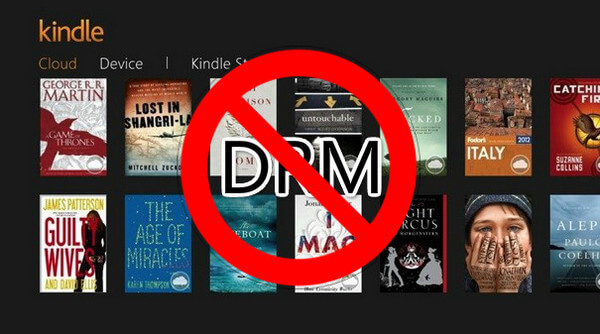
Upami anjeun nransferkeun eBook tina Kindle E-reader anjeun ka komputer anjeun atanapi tarik turun tina aplikasi Kindle, aranjeunna moal tiasa diaksés dina platform non-Kindle. Éta sabab Buku Amazon Kindle gaduh panyalindungan DRM . Hiji-hijina jalan pikeun ngarobih ieu nyaéta ngahapus DRM tina buku Kindle.
Naon Dupi DRM on Kindle?
DRM (Manajemén Hak Digital) nyaéta cara ngadalikeun aksés ka média digital atawa hardware. Dina kasus buku tangtu dina Kindle, éta ngabatesan naon anu anjeun tiasa laksanakeun sareng aranjeunna. Ieu ngandung harti yén sawaktos Anjeun meuli buku nu ditangtayungan DRM ti Amazon, Anjeun sabenerna ngan meuli lisénsi pikeun nempo buku tinimbang salinan sabenerna buku nu bisa Anjeun bagikeun ka babaturan atawa maca dina sagala alat sejenna. Buku anu ditangtayungan anu asalna ti toko Kindle ngan tiasa dibaca dina pamaca Kindle E Ink sareng alat anu ngajalankeun jasa Kindle anu dihubungkeun sareng akun Amazon anjeun.
Tapi dugi ka tungtungna, DRM henteu leres-leres ngeureunkeun pembajakan. Masih aya sababaraha cara pikeun nyingkirkeun DRM dina buku Kindle .
Epubor Ultimate—Strip DRM tina Kindle E-reader, Kindle for PC/Mac, sareng Amazon Kindle Website
Epubor pamungkas tiasa ngahapus DRM eBook tina Kindle E-reader, situs wéb Amazon, sareng buku anu parantos diunduh dina Kindle pikeun PC / Mac. Format kaluaran buku anu didekripsi tiasa janten AZW3, PDF, EPUB, MOBI, atanapi TXT, gumantung kana setélan kaluaran anjeun dina program.
Anjeun tiasa ngaunduh versi percobaan gratis ku mencét tombol unduh di handap. Kami parantos nguji program pikeun mastikeun yén éta aman dianggo.
Unduh Gratis
Unduh Gratis
- harga: $24.99 pikeun Windows, $29.99 pikeun Mac.
- Watesan Uji Coba Gratis: Watesan tanpa tanggal tapi gaduh watesan anu ngadekrip 20% tina eusi unggal buku.
- Jalma anu cocog: Pamaké Windows 7/8/10/11; OS X 10.8 jeung pamaké versi engké.
Catetan: Upami anjeun henteu peryogi format kaluaran anu populér sareng ngan ukur hoyong ngahapus Kindle DRM, anjeun tiasa nyobian Sadaya DRM Lengser . Kabéh DRM Lengser na Epubor pamungkas ampir produk sarua jeung léngkah anu sarua , panganteur sarua , iwal kanyataan yén Epubor pamungkas mangrupakeun kombinasi antara panyabutan DRM jeung konvérsi eBook . Sadayana DRM Removal bakal ngahapus Kindle DRM sareng nyimpen buku anu didekripsi .TXT file téks wungkul.
Anu di handap nyaéta kumaha ngagunakeun Epubor pamungkas pikeun megatkeun Kindle DRM . Tilu metodeu di handap ieu ngamungkinkeun anjeun suksés ngaleungitkeun panyalindungan DRM. Anjeun tiasa nyobian aranjeunna hiji-hiji dugi ka mendakan jalan anu pangsaéna pikeun nyumponan kabutuhan anjeun.
Métode #1 (Disarankeun): Cabut DRM tina Buku Kindle Anu Diunduh tina Amazon "Atur Eusi sareng Alat Anjeun"
Lengkah 1. Unduh Buku Kindle ka Panyimpenan Lokal
Pindah ka Atur Eusi sareng Alat Anjeun . Tina tab "Kandungan", anjeun tiasa ningali sadaya buku Kindle anjeun. Klik "Laku lampah deui" lajeng pilih "Unduh & mindahkeun via USB".

Pilih Kindle E-reader anjeun tina dropdown. Teras pencét tombol "Unduh". Buku Kindle, nu mangrupakeun file .azw eBook, bakal disimpen dina komputer Anjeun. * Pikeun nempatkeun eta cara sejen, lamun teu boga Kindle E-maca, metoda ieu moal dianggo pikeun anjeun.

Lengkah 2. Input Kindle Serial Number
Ngaluncurkeun Epubor pamungkas , buka "Setélan"> "Kindle" sareng asupkeun nomer séri Kindle anjeun. Nomer serial tiasa gampang dipendakan dina "Info Alat" Kindle E-ink reader anjeun.

Lengkah 3. Tambahkeun Buku Kindle jeung Cabut DRM
Tambahkeun eBooks Kindle .azw anjeun kana program dina bets, sarta DRM bakal dihapus.


Métode #2: Cabut eBook DRM tina Buku Kindle Diunduh tina Desktop Kindle
Kalayan ngagunakeun cara ieu, anjeun henteu kedah ngaluarkeun Kindle E-reader anjeun. Anjeun ngan kedah masang Kindle Desktop ( Kindle pikeun PC / Kindle pikeun Mac ) dina komputer Anjeun. Epubor pamungkas bakal otomatis ngadeteksi buku Kindle anjeun anu parantos diunduh dina Desktop Kindle.
Dina Windows, anjeun kedah nuturkeun léngkah-léngkah ieu:
Lengkah 1. Pasang Kindle pikeun PC
Dina komputer Anjeun, buka ramatloka Amazon tur ngundeur software. Teras pasang Kindle pikeun PC.
Lengkah 2. Ngajalankeun Epubor pamungkas
Epubor Ultimate kedah dibuka sateuacan anjeun ngaunduh eBook tina Kindle pikeun PC. Nalika program dijalankeun, anjeun bakal ningali antarmuka ieu.

Lengkah 3. Unduh Buku dina Kindle pikeun PC
Jalankeun Kindle pikeun PC, sareng unduh buku anu anjeun hoyong cabut DRM.

Lengkah 4. Meunang leupas tina Kindle DRM
Teruskeun ka Epubor Ultimate (atanapi Sadayana Ngahapus DRM). Refresh tab sareng tambahkeun buku anjeun ka jandela katuhu pikeun ngahapus DRM.

Dina Mac, prosedur nyaéta kieu.
Lengkah 1. Ngundeur Amazon urang "Kindle pikeun Mac" Software
Kusabab versi panganyarna tina Kindle for Mac ayeuna teu bisa retak, Anjeun kudu ngundeur versi 1.31 atawa handap.
Unduh Kindle pikeun Mac vérsi 1.31
Lengkah 2. Kedah Pupus centang Kotak Update Otomatis
Gagalna ngalakukeunana bakal nyababkeun apdet dipasang dina Mac anjeun teras gagalna Kindle DRM Removal.

Lengkah 3. Jalankeun Jalur Komando
Buka program Terminal teras ngajalankeun paréntah di handap ieu:
s udo chmod -x /Applications/Kindle.app/Contents/MacOS/renderer-test

Lengkah 4. Ayeuna Anjeun Bisa Ngundeur eBooks ti Kindle pikeun Mac
Pikeun ngundeur buku ti Kindle for Mac, klik katuhu dina eta tur pilih "Download" (ULAH ganda-klik dina panutup buku urang).

Lengkah 5. Cabut Kindle DRM kalawan Epubor pamungkas
Tag sapertos judul buku, panulis sareng penerbit otomatis dideteksi. Anjeun tiasa ngaganti ngaran aranjeunna sacara manual. Anu paling penting nyaéta nyetél format kaluaran anu pas. Pastikeun yén anjeun milih "Convert ka" pilihan anu luyu pikeun jenis kaluaran rék nyieun. Contona, upami anjeun hoyong ngarobah Kindle eBooks kana EPUB , pastikeun Anjeun milih EPUB salaku format kaluaran.
* Punten segerkeun tab "Kindle" upami anjeun henteu ningali buku anu diunduh. Upami aranjeunna tetep henteu muncul saatos ngalakukeun ieu, pariksa deui yén jalur anu dideteksi sami sareng buku dina Kindle for Mac.

Métode #3: Cabut DRM tina Kindle E-reader
Upami versi firmware Kindle anjeun leuwih leutik batan v5.10.2 , tuluy Epubor pamungkas tiasa ngahapus DRM tina alat Kindle anjeun, langsung.
Lengkah 1. Sambungkeun Kindle ka Komputer
Sambungkeun maca Kindle E-Ink sareng komputer anjeun nganggo kabel data USB.

Lengkah 2. Jalankeun Epubor Ultimate
Ngajalankeun ieu Alat panyabutan DRM Kindle sareng sadaya buku Kindle anjeun didaptarkeun di dieu. Sered buku nu Anjeun hoyong pupus DRM ka jandela katuhu. Buku-buku bakal janten "Decrypted".

kacindekan
Ayeuna aya tilu ekstensi file anu béda tina Kindle eBooks:
- .azw: extension tina buku Kindle nu diundeur via ramatloka desktop Amazon.
- .kfx: extension tina buku Kindle nu diundeur dina alat Kindle E-Ink.
- .kcr: extension anyar buku Kindle nu diundeur maké Kindle Desktop.
File AZW sareng KFX lokal tiasa rengat, tapi teu aya deui jalan pikeun ngadekrip file KCR. Janten nalika ngagunakeun Métode #2, ati-ati yén anjeun turutan léngkah-léngkah éta sareng ulah muka buku pikeun dibaca dugi ka saatos bukuna retak supados Epubor Ultimate tiasa suksés ngahalangan Kindle pikeun PC / Mac tina nyiptakeun file KCR.
Salaku pangguna Windows anu resep nyadangkeun buku Kindle anu dipésér, Métode #2-jalankeun alat panyabutan DRM
Epubor pamungkas
teras nganggo Kindle kanggo PC pikeun ngaunduh buku-buku pikeun ngarékam DRM mangrupikeun cara anu paling kuring resep. Ieu geulis mangpaat tur merenah.
Unduh Gratis
Unduh Gratis


